

By Gina Barrow, Dernière mise à jour: September 19, 2022
J'ai entendu dire qu'il y avait FaceTime sur Snapchat, comment est-ce vrai ? Comment utiliser cette fonctionnalité sur mon iPhone ?
Snap ça ! Snapchat lance une fonction d'appel vidéo similaire à FaceTime afin que tout le monde puisse profiter du chat vidéo à tout moment, n'importe où. Rester au courant est maintenant plus facile et plus cool avec ce nouveau service d'appel vidéo Snapchat. Trouver comment FaceTime sur Snapchat dans cet article ci-dessous plus quelques astuces incroyables sur la façon de l'utiliser comme un pro.
Partie 1. Comment faire face à temps sur SnapchatPartie 2. Conseils sur les appels vidéo sur SnapchatPartie 3. RecommandationsGuide vidéo: Comment récupérer des vidéos Snapchat ou des photos depuis un appareil iPhone
Maintenant, vous pouvez montrer à vos amis via des appels vidéo sur Snapchat. Tout le monde n'est pas familier avec l'application d'appel vidéo sur Snapchat, donc aujourd'hui, nous annoncerons à tout le monde (vous feriez mieux de partager) sur la fonctionnalité de FaceTime sur Snapchat facilement et profitez de cette application où que vous soyez.
Bien que certains soient encore sceptiques quant à cette nouvelle fonctionnalité, nous sommes convaincus que ce sera un succès car tôt dans la vie, Snapchat aura fait ses preuves.
Avec le succès de Snapchat & rsquo, il est toujours à la recherche de meilleures fonctionnalités qui garderont leurs utilisateurs accrochés et actifs. En concurrence avec des géants comme FaceTime sur iOS, Facebook, Skype, Google Duo... Snapchat propose humblement son paramètre d'appel vidéo avec un potentiel plus important.
Au début, il semble un peu compliqué d’utiliser la fonction d’appel vidéo sur Snapchat, mais au fur et à mesure, cela semble assez facile !
Si vous êtes curieux de savoir de quoi nous parlons, vous pouvez maintenant mettre à jour Snapchat sur votre appareil iOS pour obtenir les dernières fonctionnalités.
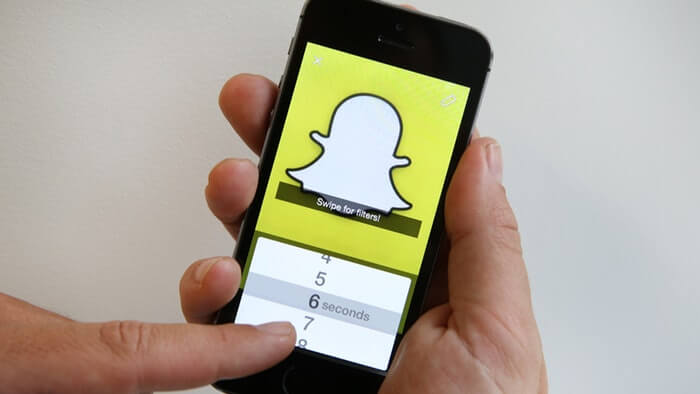
Snappers alerte ! sur votre appareil iOS
Profitez de la conversation vidéo avec vos amis sur Snapchat !
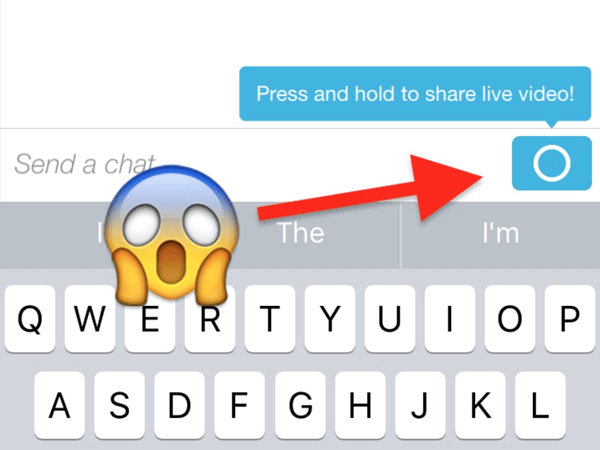
Apprenez à FaceTime sur Snapchat
Bien sûr, maintenant que vous savez comment faire FaceTime sur Snapchat, vous pouvez faire plus en appliquant ces astuces que nous vous apprendrons. Voici quelques conseils et astuces utiles que vous pouvez faire lors d’un appel vidéo avec vos amis sur Snapchat.
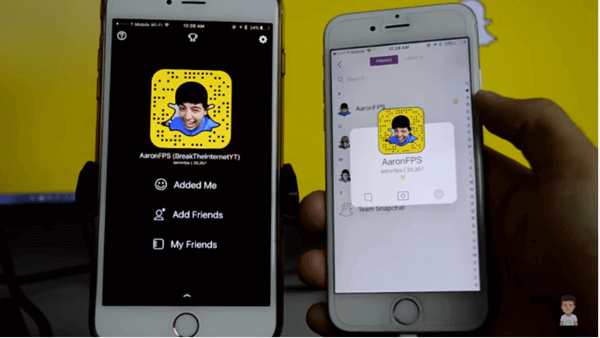
Appliquer des astuces et des conseils lors de l'utilisation de la vidéo Snapchat
Conseils :
Pour commencer le facetime Snapchat, assurez-vous que votre ami est disponible. Si votre ami est disponible, suivez ces conseils :
S'ils choisissent Rejoindre, vous allez vous voir tous les deux comme le chat vidéo habituel.
Fonction et mise à jour
La fonctionnalité d'appel FaceTime ou vidéo sur Snapchat ne fonctionne que pour les contacts avec lesquels vous avez déjà discuté. Si vous voulez commencer à parler à quelqu'un, vous ne pouvez envoyer que les images et les messages habituels. Cela vaut également pour l'ajout de photos depuis votre appareil photo ou votre galerie. Vous pouvez maintenant les envoyer et les partager avec vos amis sans utiliser la caméra Snapchat. .
Pour le moment, vous ne pouvez pas faire d'appels vidéo de groupe, mais qui sait dans un avenir proche, Snapchat entendra nos voix et lancera une nouvelle mise à jour avec cette fonctionnalité. Pour le moment, aimons parler avec des amis et les informer de ce que nous sommes en train de faire récemment.
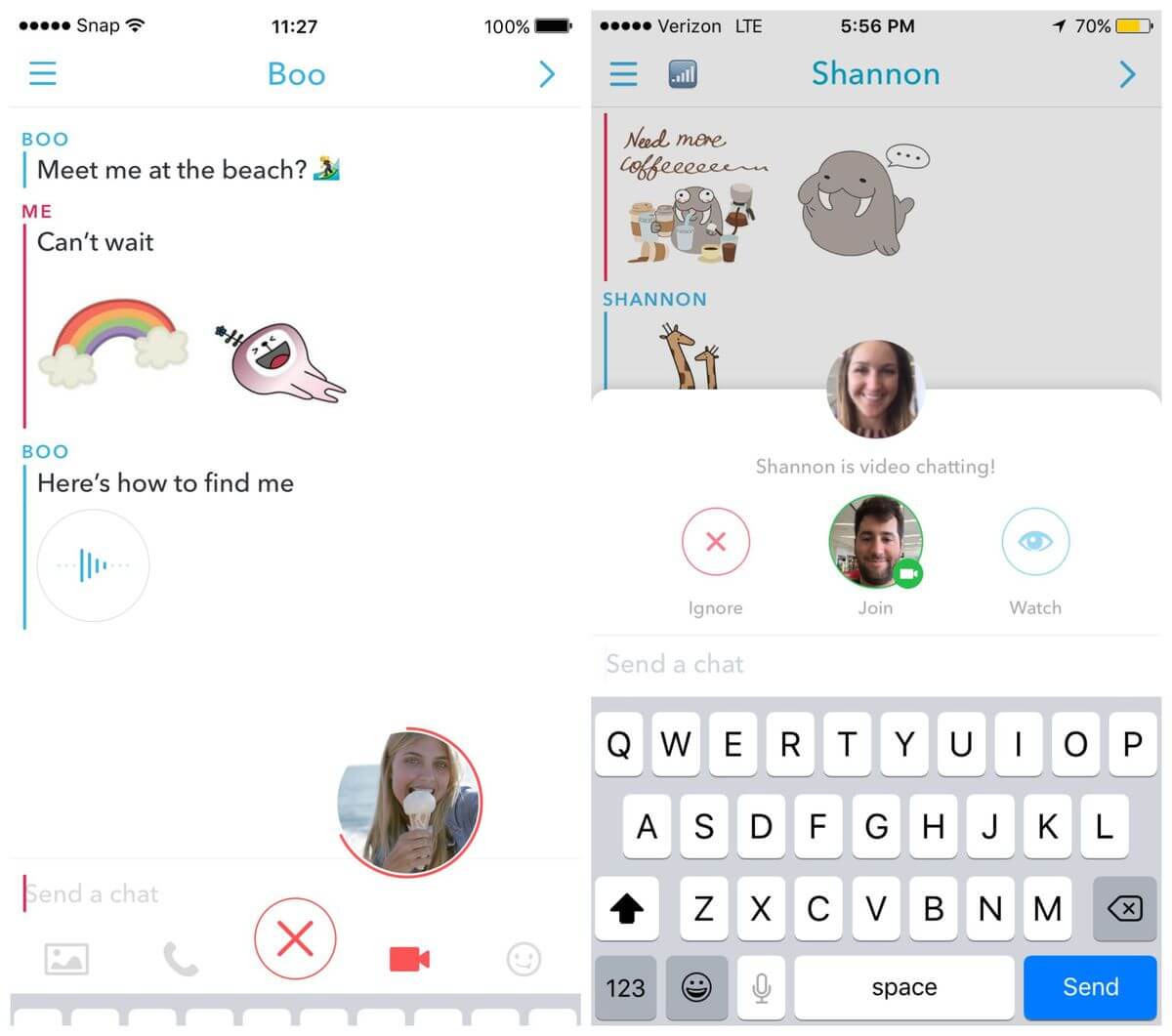
Sauvegarde iPhone avec iTunes
Il ne fait aucun doute que Snapchat est une excellente application et sera plus grand que la plupart des applications dans un avenir proche. Avec les innovations et les nouvelles fonctionnalités qu'ils lancent de temps en temps, les snappers sont vraiment enthousiastes à propos des prochaines mises à jour. Si vous êtes sur le point de perdre des données sur votre iPhone, en particulier sur les fichiers Snapchat sauvegardés tels que les messages, vous pouvez les extraire et les récupérer directement depuis votre sauvegarde (iTunes ou iCloud) ou depuis l'appareil iOS lui-même en utilisant un programme efficace appelé Récupération de données iOS pour Snapchat Vidéos par FoneDog.

Sauvegarde iPhone avec iTunes
Ce logiciel professionnel vous permet de récupérer des contacts perdus ou supprimés, des messages, des messages d'application tels que Snapchat, WhatsApp, Viber, etc. photos, et plus encore. Il dispose de 3 méthodes de récupération que vous pouvez essayer : Récupérer depuis iOS, Récupérer depuis iTunes et Récupérer depuis iCloud.
Les gens lisent aussi : Comment enregistrer les photos Instagram sur iPhone et Comment récupérer des photos de WeChat sur iPhone ? Vous pouvez vous référer à ces deux articles liés.
Téléchargez l'essai gratuit pour expérimenter ce programme incroyable.
Si vous avez perdu des images ou des vidéos vitales sur le périphérique Snapchat, vous pouvez cliquer sur la vidéo ci-dessous et regarder comment les restaurer.
N'est-il pas agréable de rester connecté à ces incroyables applications ? La technologie suscite encore plus d'innovations dans un avenir proche, alors utilisons-les judicieusement et de manière responsable. Partagez cette bonne nouvelle avec vos amis et dites-nous vos astuces et conseils Snapchat dans les commentaires ci-dessous !
Laisser un commentaire
Commentaire
iOS Data Recovery
3 méthodes pour récupérer vos données supprimées de l'iPhone ou de l'iPad.
Essai Gratuit Essai GratuitArticles Populaires
/
INTÉRESSANTTERNE
/
SIMPLEDIFFICILE
Je vous remercie! Voici vos choix:
Excellent
Évaluation: 4.5 / 5 (basé sur 84 notes)